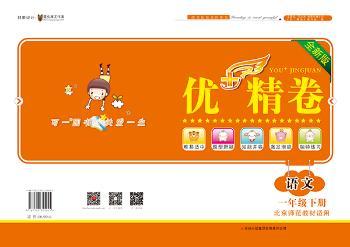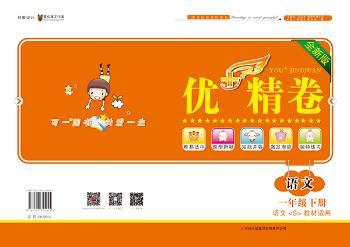内容简介
PowerPoint 2000中文版是Office 2000中文版的一个组件。与以前的版本相比,PowerPoint 2000在多媒体和动态演示,是在网络应用方面功能变得更加强大。 本书作为学习PowerPoint 2000中文版的入门与提用书,全面介绍了PowerPoint的基本操作和各组件的使用方法。先对PowerPoint做了概述,接着介绍编辑文本、使用图形和图表等基本操作,阐述了如何添加动画效果、美化演示文稿、展示演示文稿以及Intemet上应用等进一步操作。 书中示例丰富,内容翔实,操作清晰,是PowerPoint初、中级用户的选择。
目录
第1章初识PowerPoint?2000中文版 1.?1安装并启动?PowerPoint?2000中文版 1.?1.?1安装?PowerPoint?2000中文版 1.?1.?2启动?PowerPoint?2000中文版 1.?2?PowerPoint的窗口 1.?2.?1标题栏 1.?2.?2菜单栏 1.?2.?3工具栏 1.?2.?4状态栏 1.?2.?5视图方式 1.?3?PowerPonit的基本操作 1.?3.?1选择演示文稿的内容和外观 1.?3.?2输入和编辑文本 1.?3.?3增加图表.?组织结构图和表格幻4 1.?3.?4增加注解和图示 1.?3.?5检查演示文稿 1.?3.?6存盘 1.?3.?7输出结果.?完成制作 l.?4使用帮助 I.?4.?1Office助手的帮助 1.?4.?2使用目录和索引 l.?4.?3在网上获得PowerPoint帮助 1.?4.?4获取帮助的其他方法 l.?5本章小结 第2章新建演示文稿 2.?l新建演示文稿的三种方法 2.?1.?1利用【内容提示向导】 2.?1.?2应用【设计模板】 2.?1.?3创建空演示文稿 2.?2输入文本 2.?1.?1在预留区中输入文本 2.?2.?2使用大纲视图方式输入文本 2.?2.?3输入批注 2.?3应用Word建立演示文稿大纲 2.?3.?1从Word输入演示文稿大纲 2.?3.?2将演示文稿转换成Word文档 2.?4本章小结 第3章编辑和格式化文本 3.?l在大纲视图中修改文本 3.?1.?l大纲视图 3.?1.?2选择要修改的文本 3.?1.?3对文本进行修改 3.?l.?4查找并替换词语 3.?1.?5重组文本 3.?1.?6检查演示文稿 3.?2使用幻灯片视图编辑文本 3.?2.?l幻灯片视图 3.?2.?2编辑单张幻灯片 3.?2.?3移动.?复制和删除幻灯片 3.?3应用幻灯片浏览视图 3.?3.?l幻灯片浏览视图 3.?3.?2整体修改演示文稿 3.?4格式化文本 3.?4.?l改变字体 3.?4.?2改变缩进方式和对齐方式 3.?4.?3调整行间距和段落间距 3.?4.?4设置制表符 3.?4.?5转换文本大小写 3.?4.?6传递文本样式 3.?5本章小结 第4章版式修改 4.?1改变配色方案 4.?1.?l使用标准配色方案 4.?1.?2自定义配色方案 4.?1.?3传递幻灯片的的配色方案 4.?1.?4添加和删除标准配色方案 4.?2自定义背景 4.?2.?1改变背景颜色 4.?2.?2改变填充效果 4.?3改变模板 4.?3.?l选择己有的模板 4.?3.?2建立新模板 4.?4编辑母版 4.?4.?l幻灯片母版 4.?4.?2标题母版 4.?4.?3讲义母版 4.?4.?4备注母版 4.?4.?5页眉和页脚 4.?5本章小结 第5章绘制并使用图形对象 5.?l绘制基本图形 5.?1.?l直线和箭头 5.?1.?2矩形和椭圆 5.?2绘制自选图形 5.?2.?l线条 5.?2.?2连接符 5.?2.?3基本形状.?箭头总汇.?流程图和星与旗帜 5.?2.?4标注 5.?2.?5动作按钮 5.?2.?6其他自选图形 5.?3增加文本框 5.?3.?l绘制文本框 5.?3.?2在文本框内输入文本 5.?3.?3为文本框增加填充和边界 5.?3.?4改变文本框的大小 5.?3.?5移动文本框 5.?3.?6设置文本框内文本的锁定点 5.?3.?7格式化文本框内的文本 5.?4编辑图形对象 5.?4.?l在图形对象中添加文本 5.?4.?2改变图形对象的几何形状 5.?4.?3添加阴影 5.?4.?4添加立体效果 5.?5格式化图形对象 5.5.3剪切和复制图形对象 5.?5.?2组台图形对象 5.?5.?3对象的叠放次序 5.?5.?4旋转和翻转图形对象 5.?5.?5图形对象的对齐 5.?5.?6图形对象的分布 5.?6使用剪辑库 5.?6.?l增加并替换剪贴画 5.?6.?2查找剪贴画 5.?6.?3使用图像控制按钮编辑剪贴画 5.?6.?4向剪辑库中增加图片 5.?7本章小结 第6章制作图表幻灯片 6.?1插入图表 6.?1.?1插入图表幻灯片 6.?1.?2在幻灯片中增加图表 6.?2选择图表类型 6.?2.?1【常用】工具栏中的图表类型 6.?2.?2标准类型 6.?2.?3自定义类型 6.?3输入数批 6.?3.?1输入标签 6.?3.?2输入数值 6.?3.?3格式化标签和数值 6.?4编辑数据表 6.?4.?1移动或复制单元格数据 6.?4.?2插入空白单元格 6.?